windows10硬盘管理器 打开磁盘管理工具的步骤
更新时间:2024-01-15 10:51:34作者:xtliu
Windows 10操作系统提供了一个方便的工具,即硬盘管理器,用于管理计算机中的磁盘和分区,要打开磁盘管理工具,您可以按下Win + X键,然后选择磁盘管理,或者通过打开控制面板,选择系统和安全,然后点击管理工具,再找到磁盘管理。无论您选择哪种方式,一旦打开了磁盘管理器,您将能够查看和管理计算机上的所有磁盘和分区,包括创建、删除、格式化和调整大小等操作。通过磁盘管理工具,您可以更好地组织和利用计算机硬盘的空间,提高计算机性能和存储效率。
步骤如下:
1.在Windows10桌面,我们可以右键点击此电脑图标。在弹出的菜单中选择“管理”菜单项。
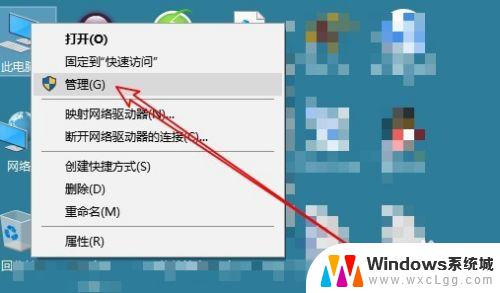
2.这时就会打开计算机管理窗口,在窗口中点击左侧边栏的“磁盘管理”菜单项。
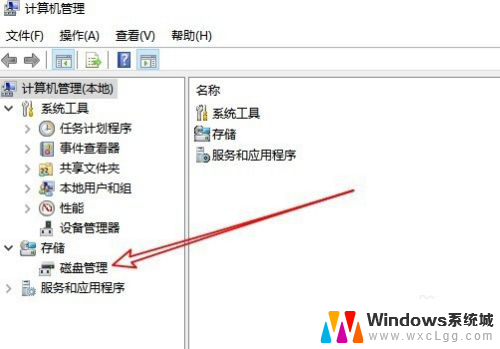
3.这时在右侧的窗口中就会打开磁盘管理的窗口了。
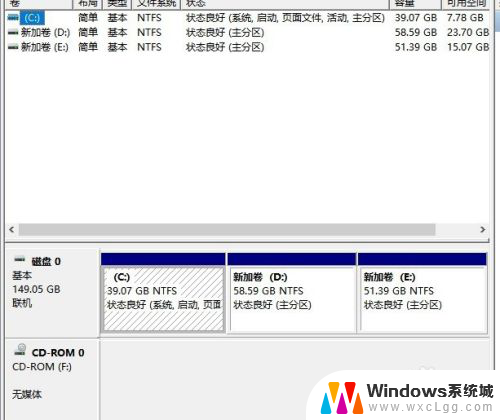
以上就是Windows 10硬盘管理器的全部内容,如果您有需要,您可以按照以上步骤进行操作,希望这对您有所帮助。
windows10硬盘管理器 打开磁盘管理工具的步骤相关教程
-
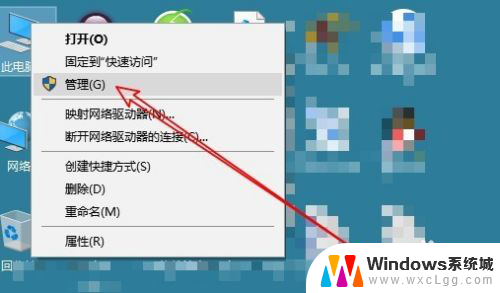 win10的磁盘工具在哪 打开Win10磁盘管理的步骤
win10的磁盘工具在哪 打开Win10磁盘管理的步骤2024-02-28
-
 win10 磁盘管理 Win10磁盘管理在哪里打开
win10 磁盘管理 Win10磁盘管理在哪里打开2023-11-07
-
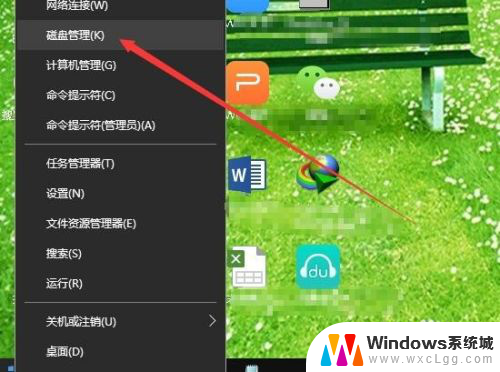 windows打开磁盘管理命令 Win10如何打开磁盘管理界面
windows打开磁盘管理命令 Win10如何打开磁盘管理界面2024-04-03
-
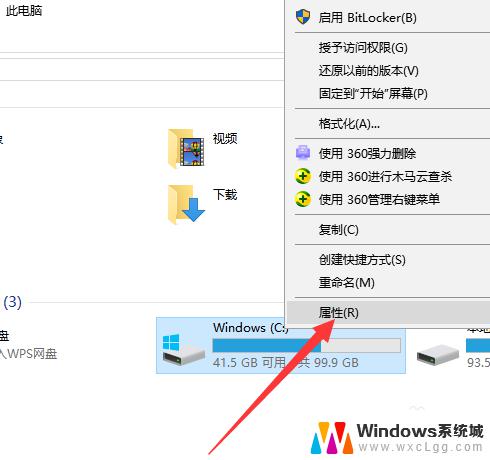 win10自带的磁盘修复工具 win10硬盘修复工具怎么使用
win10自带的磁盘修复工具 win10硬盘修复工具怎么使用2023-09-26
-
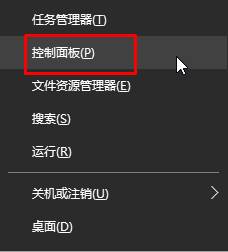 怎么开启运行管理win10 Win10管理工具的使用方法
怎么开启运行管理win10 Win10管理工具的使用方法2024-02-11
-
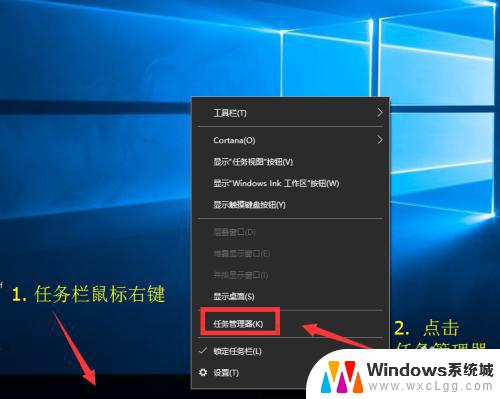 win10 任务管理器 任务管理器如何打开
win10 任务管理器 任务管理器如何打开2023-10-25
- windows10iis管理器在哪 Win10系统如何打开IIS管理器
- 任务管理器中有系统中断 win10任务管理器系统中断解决步骤
- 电脑的设备管理器在哪里找 Win10设备管理器如何打开
- windows10怎么开任务管理器 Windows 10任务管理器在哪里找
- win10怎么更改子网掩码 Win10更改子网掩码步骤
- 声卡为啥没有声音 win10声卡驱动正常但无法播放声音怎么办
- win10 开机转圈圈 Win10开机一直转圈圈无法启动系统怎么办
- u盘做了系统盘以后怎么恢复 如何将win10系统U盘变回普通U盘
- 为什么机箱前面的耳机插孔没声音 Win10机箱前置耳机插孔无声音解决方法
- windows10桌面图标变白了怎么办 Win10桌面图标变成白色了怎么解决
win10系统教程推荐
- 1 win10需要重新激活怎么办 Windows10过期需要重新激活步骤
- 2 怎么把word图标放到桌面上 Win10如何将Microsoft Word添加到桌面
- 3 win10系统耳机没声音是什么原因 电脑耳机插入没有声音怎么办
- 4 win10怎么透明化任务栏 win10任务栏透明效果怎么调整
- 5 如何使用管理员身份运行cmd Win10管理员身份运行CMD命令提示符的方法
- 6 笔记本电脑连接2个显示器 Win10电脑如何分屏到两个显示器
- 7 window10怎么删除账户密码 Windows10删除管理员账户
- 8 window10下载游戏 笔记本怎么玩游戏
- 9 电脑扬声器不能调节音量大小 Win10系统音量调节功能无法使用
- 10 怎么去掉桌面上的图标 Windows10怎么删除桌面图标